Participación usuarios
Votar
Desde esta opción, el usuario puede indicar su grado de satisfacción. La votación de un recurso se puede llevar a cabo desde distintas pantallas de la plataforma:
A. Ficha de un recurso. Para ello, se deben seguir los siguientes pasos:- Buscar el recurso que se quiere valorar.
- Una vez localizado el recurso, hacer clic en el titulo para que se abra su ficha de información.
- Desplácese por la ventana hasta encontrar el apartado de Votar (representado con cinco estrellas) situado debajo del botón Prestar.
- Haga clic en la estrella que ocupe la posición de su voto,
siendo 1 estrella la puntuación más baja y 5 estrellas la
más alta.
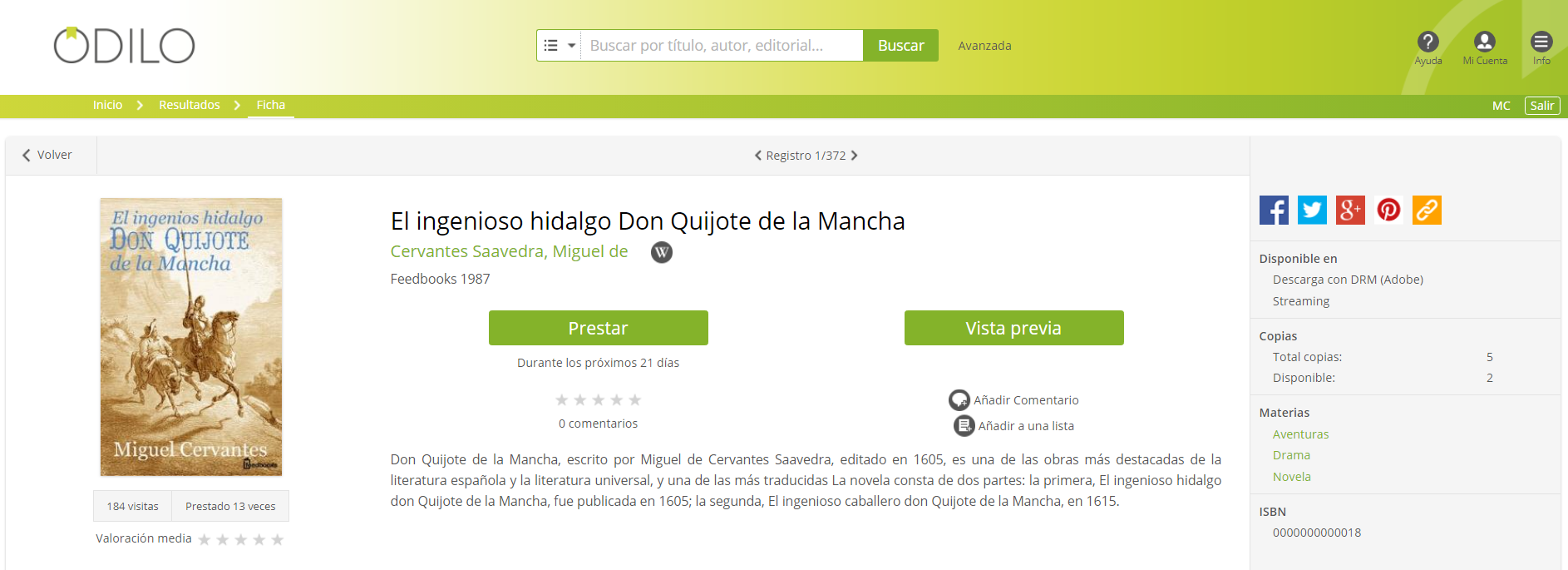
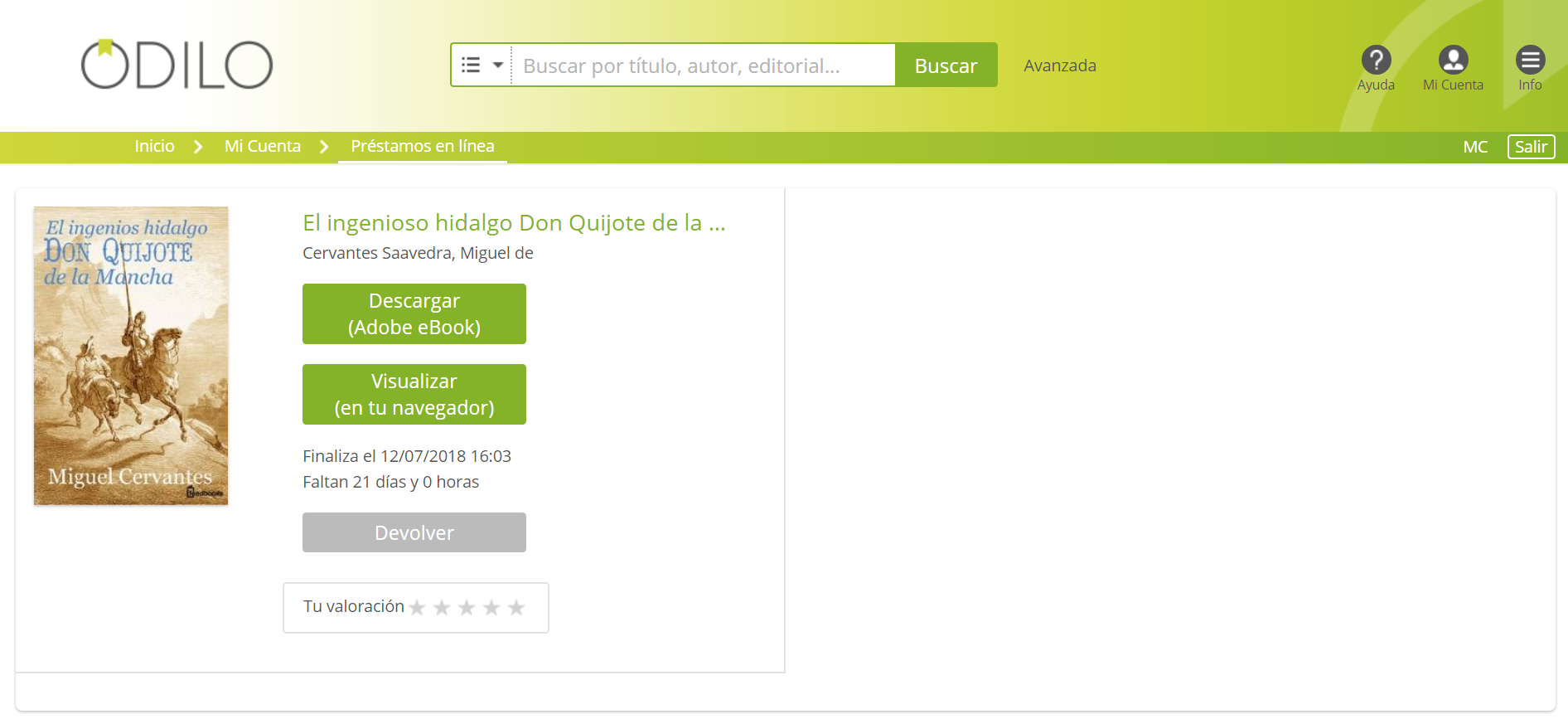
C. Sección del área personal “Historial de préstamos, si el recurso que se quiere valorar se ha tomado en préstamo en algún momento desde que se accedió por primera vez a la plataforma.
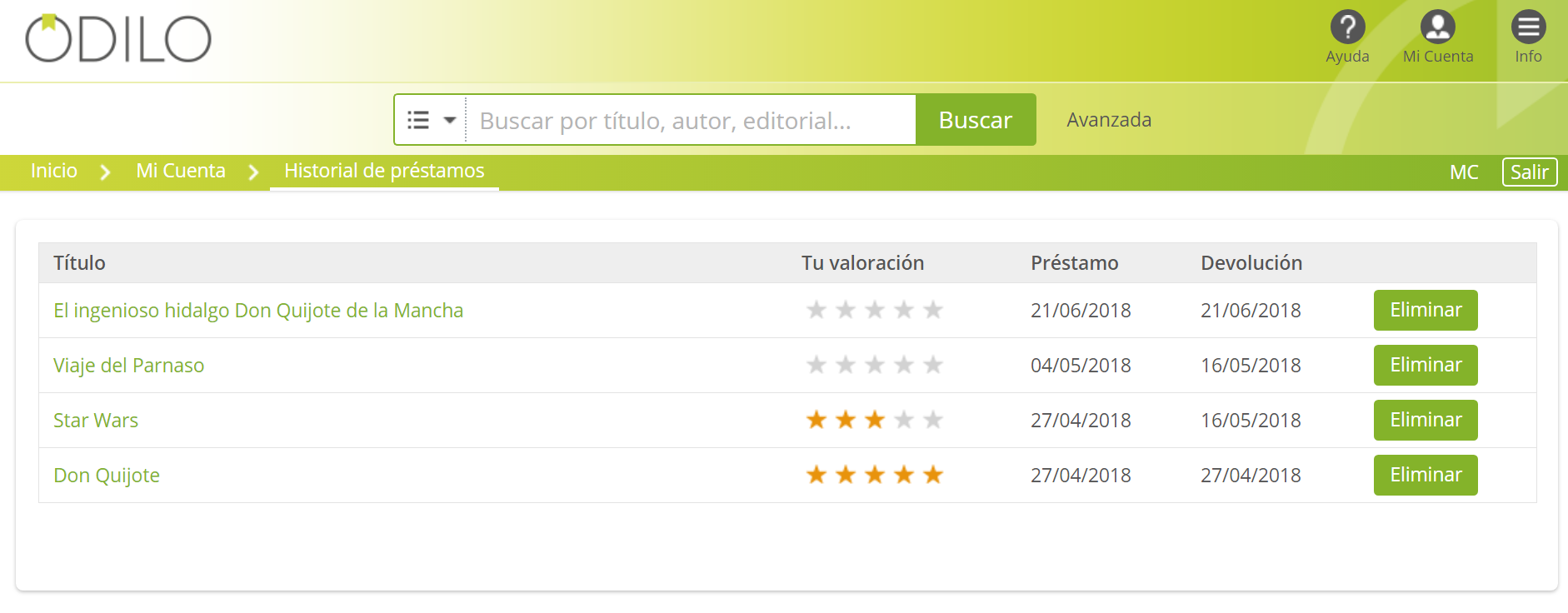
Comentarios
Cuando un usuario quiere dejar un comentario u opinión sobre alguno de los recursos que ha utilizado, debe utilizar esta opción.
Los pasos a seguir son:
- Identifíquese en la plataforma
- Realice una búsqueda del recurso sobre el cual se quiere opinar
- Haga clic sobre el recurso deseado.
- Una vez en la ficha del recurso, el usuario debe desplazarse por la ventana hasta encontrar el apartado comentario.
- Rellene el cuadro de texto.
- Una vez, que ha rellenado el cuadro de texto seleccione Acepte
las condiciones de uso y pulse el botón
enviar para que el comentario sea publicado.
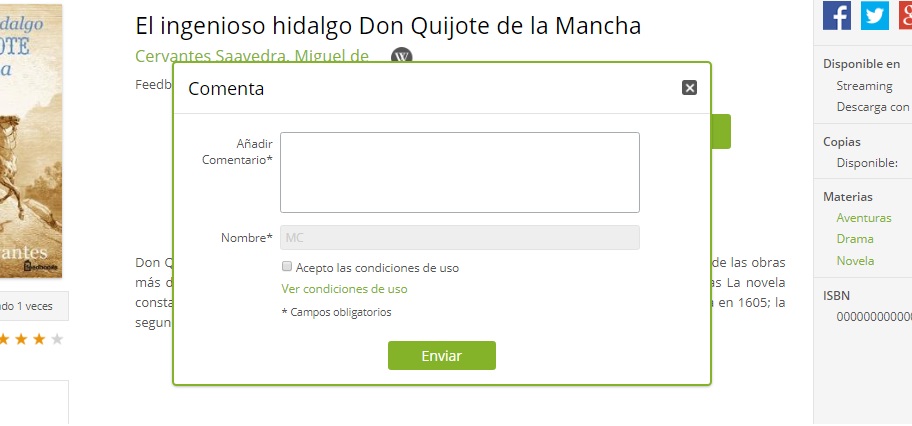
Mis listas
Cuando un usuario quiere crear una lista para almacenar los recuros que desea o le interesan, debe utilizar esta opción.
Los pasos a seguir son:
- Identifíquese en la plataforma
- Realice una búsqueda del recurso que desee añadir a una nueva lista o a una lista previamente creada.
- Haga clic sobre el recurso deseado.
- Una vez en la ficha del recurso, pulseAñadir a una lista. Se abrirá una ventana emergente que el usuario debe completar.
- Rellene el cuadro de texto.
- Una vez, que ha rellenado el cuadro de texto seleccione pública
o privada y pulse el botón añadir
para añadir el recurso a la lista.
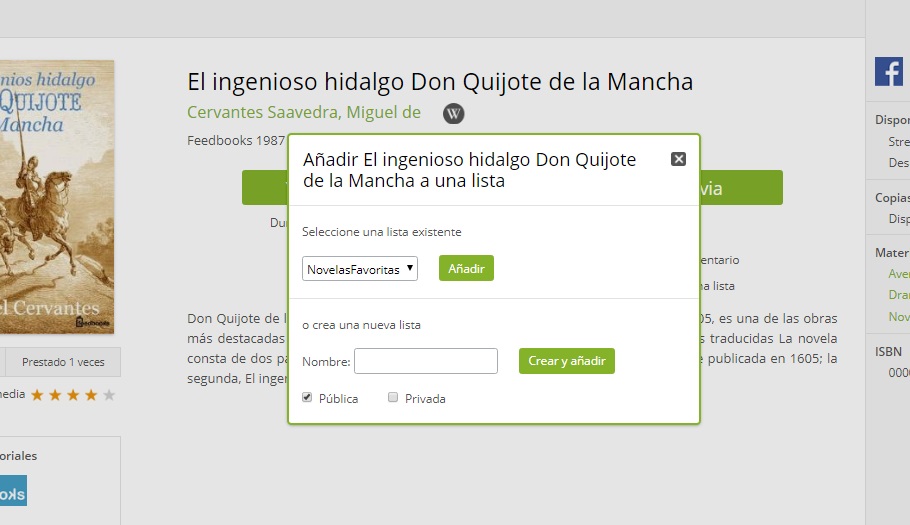
Nota: si la lista es pública se puede buscar directamente desde la búsqueda global.
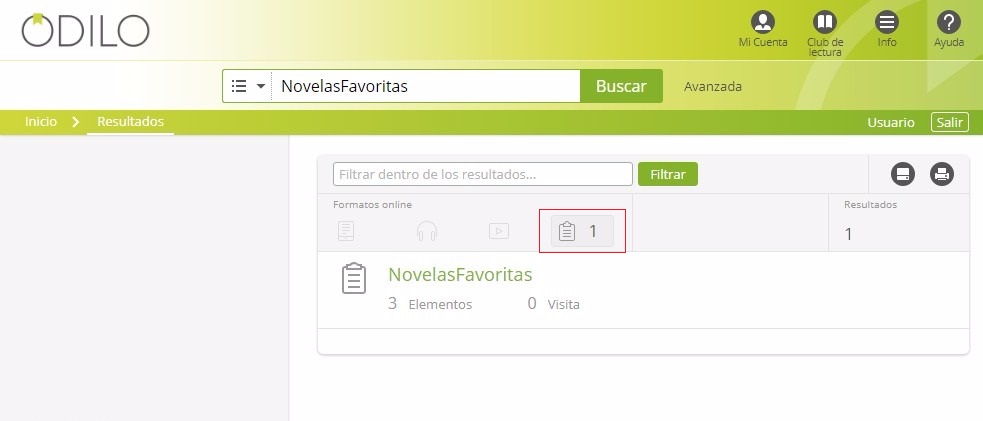
Desarrollado por OdiloTK. Todos los derechos
reservados.
